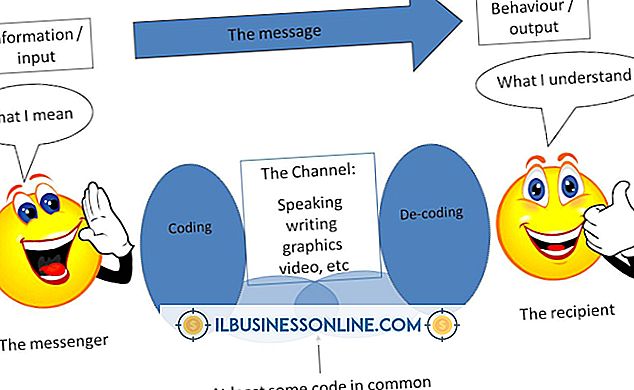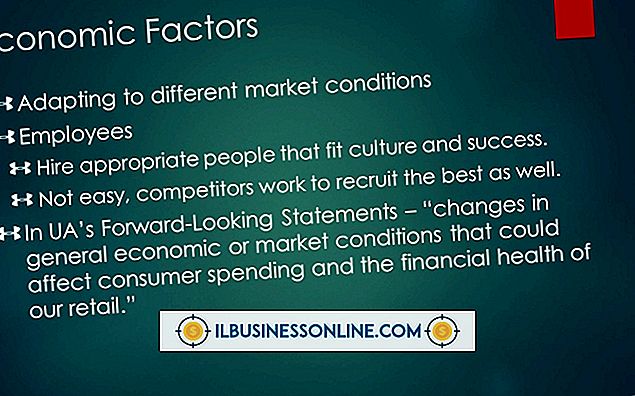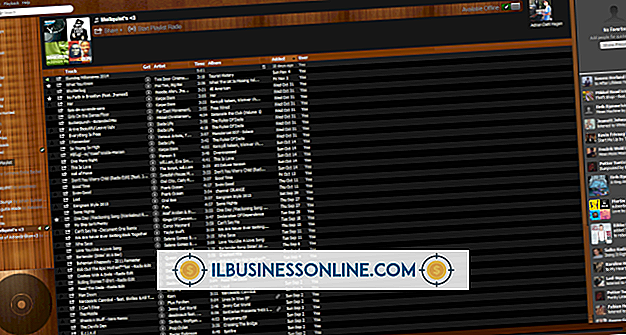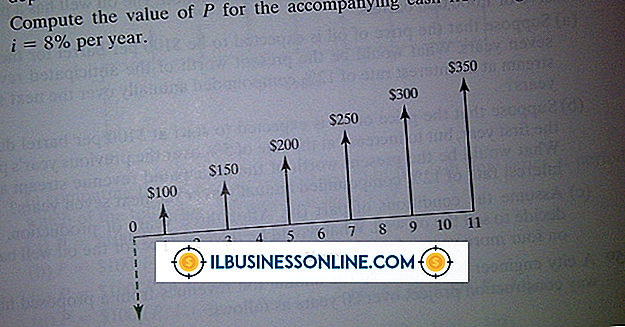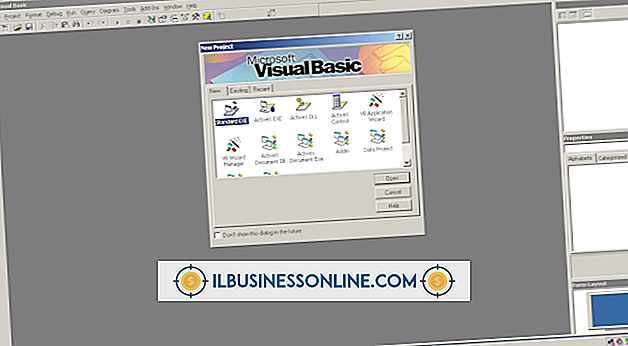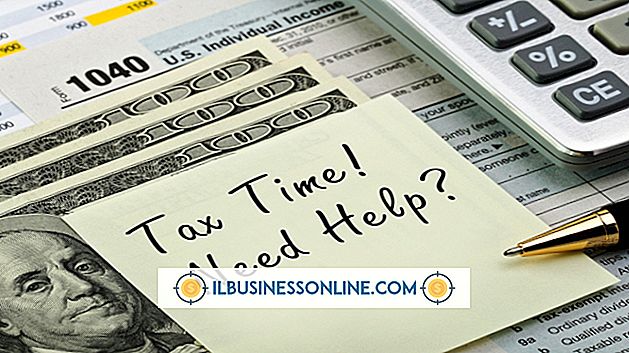Cómo usar HDMI y entrada de audio en un monitor Acer

La tecnología HDMI incorpora video y audio a través del mismo cable sin la necesidad de una conexión de audio adicional. Esto difiere de los formatos VGA y DVI, que solo permiten video y requieren una conexión directa desde su tarjeta de audio a las entradas de audio del monitor Acer. Aunque HDMI permite audio integrado, es posible que la parte de audio no esté habilitada de manera predeterminada en su computadora, por lo que una conexión directa puede no funcionar al principio. Sin embargo, algunos ajustes del sistema permitirán una conexión funcional de un solo cable entre su PC y su monitor Acer.
1.
Conecte un extremo del cable HDMI al puerto HDMI de su computadora y el otro extremo al puerto HDMI del Monitor Acer. El puerto HDMI de su computadora de escritorio se encuentra en la parte posterior de la torre, cerca de las conexiones DVI o VGA de su tarjeta de video. En una computadora portátil, el puerto HDMI suele estar ubicado en el lateral de la computadora portátil. Encienda su computadora y el monitor Acer, si aún no están encendidos.
2.
Haga clic con el botón derecho en un área vacía del escritorio y seleccione "Resolución de pantalla".
3.
Haga clic en el monitor Acer en la pantalla gráfica y marque "Este es mi monitor principal". Si no puede ver el monitor Acer, haga clic en "Detectar" y permita que Windows 7 vuelva a detectar el monitor HDMI.
4.
Haga clic con el botón derecho en el icono de volumen en la bandeja del sistema y seleccione "Dispositivos de reproducción".
5.
Haga clic en el dispositivo de reproducción que enumera "... Salida HDMI" y haga clic en "Establecer como predeterminado". Haga clic en "Aplicar" y luego "Aceptar".
Cosas necesarias
- cable HDMI
- Tarjeta de video compatible con HDMI